先自我介绍一下,小编浙江大学毕业,去过华为、字节跳动等大厂,目前阿里P7
深知大多数程序员,想要提升技能,往往是自己摸索成长,但自己不成体系的自学效果低效又漫长,而且极易碰到天花板技术停滞不前!
因此收集整理了一份《2024年最新Linux运维全套学习资料》,初衷也很简单,就是希望能够帮助到想自学提升又不知道该从何学起的朋友。




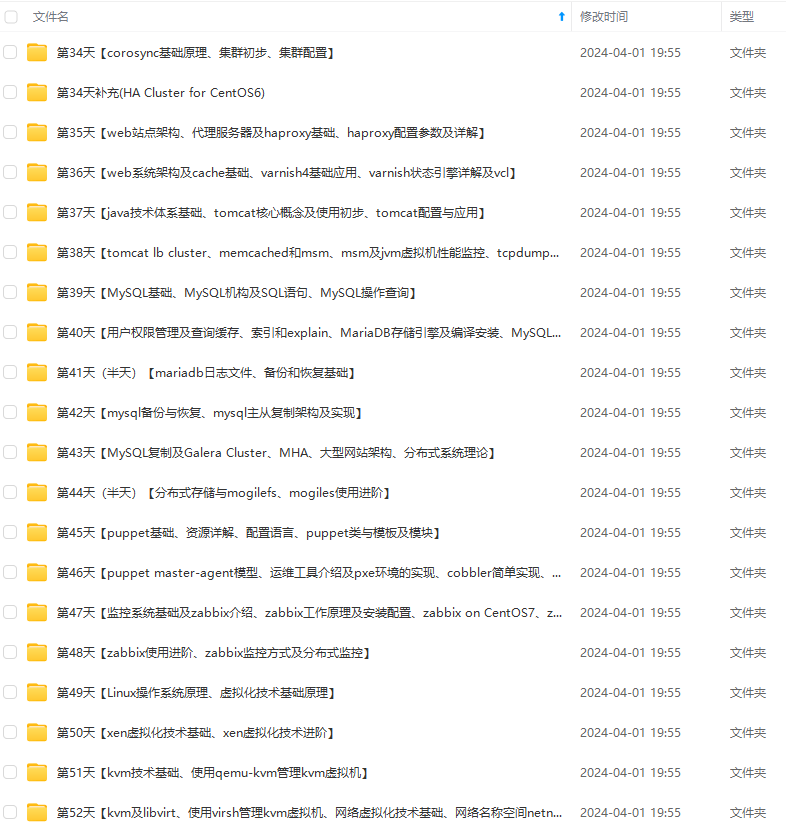
既有适合小白学习的零基础资料,也有适合3年以上经验的小伙伴深入学习提升的进阶课程,涵盖了95%以上运维知识点,真正体系化!
由于文件比较多,这里只是将部分目录截图出来,全套包含大厂面经、学习笔记、源码讲义、实战项目、大纲路线、讲解视频,并且后续会持续更新
如果你需要这些资料,可以添加V获取:vip1024b (备注运维)

正文
经过测试,镜像 的接口很慢,或者500都不影响原始请求的响应。
Nginx 如何实现流量镜像
当请求到达 Nginx 时,如果 Nginx 开启了流量镜像功能,就会将请求复制一份,并根据 mirror location 中的配置来处理这份复制的请求。复制的镜像请求和原始请求是没有关联,镜像 的接口很慢,或者500都不影响原始请求的响应。
Nginx 流量镜像配置
upstream bd_interface {
server 10.1.1.1:8080;
check interval=3000 rise=2 fall=5 timeout=2000 type=http;
check_http_send "HEAD / HTTP/1.0\r\n\r\n";
check_http_expect_alive http_2xx http_3xx http_4xx;
}
#镜像流量也可以负载均衡
upstream mirror_interface1 {
server 10.2.1.1:9090;
check interval=3000 rise=2 fall=5 timeout=2000 type=http;
check_http_send "HEAD / HTTP/1.0\r\n\r\n";
check_http_expect_alive http_2xx http_3xx http_4xx;
}
#镜像流量也可以负载均衡
upstream mirror_interface2 {
server 10.3.1.1:9090;
check interval=3000 rise=2 fall=5 timeout=2000 type=http;
check_http_send "HEAD / HTTP/1.0\r\n\r\n";
check_http_expect_alive http_2xx http_3xx http_4xx;
}
server {
listen 80;
server_name xxx;
access_log logs/bd-interface.log access_json;
charset utf8;
client_max_body_size 800M;
gzip on;
gzip_min_length 5k;
gzip_comp_level 8;
gzip_types application/javascript text/css text/javascript image/jpeg image/gif image/png application/json;
proxy_read_timeout 600s;
proxy_connect_timeout 600s;
proxy_send_timeout 600s;
location / {
mirror /mirror1;
mirror /mirror2; #两份镜像
mirror_request_body on;
proxy_http_version 1.1;
proxy_pass http://bd_interface;
proxy_next_upstream http_500 http_502 http_503 http_504 http_403 http_404 http_429 error timeout invalid_header non_idempotent;
proxy_redirect off;
proxy_set_header Host $host:$server_port;
proxy_set_header X-Real-IP $remote_addr;
proxy_set_header X-Forwarded-For $proxy_add_x_forwarded_for;
proxy_connect_timeout 20;
proxy_read_timeout 1000;
proxy_send_timeout 300;
proxy_buffer_size 64k;
proxy_buffers 32 32k;
proxy_busy_buffers_size 128k;
}
location /mirror1 {
internal; #只有内部请求可以调用
proxy_pass http://127.0.0.1:10991$request_uri; #配置镜像日志,mirror本身不支持日志
proxy_set_header X-Original-URI $request_uri;
}
location /mirror2 {
internal; #只有内部请求可以调用
proxy_pass http://127.0.0.1:10992$request_uri; #配置镜像日志,mirror本身不支持日志
proxy_set_header X-Original-URI $request_uri;
}
#状态监控
location /nginx_status {
stub_status on;
access_log off;
}
#状态监控
location /check_status {
check_status;
access_log off;
}
}
server {
listen 10992;
server_name 127.0.0.1;
client_max_body_size 800M;
proxy_read_timeout 600s;
proxy_connect_timeout 600s;
proxy_send_timeout 600s;
access_log logs/bd-interface.log access_json;
location / {
proxy_http_version 1.1; #流量和并发大时必须使用http1.1
**网上学习资料一大堆,但如果学到的知识不成体系,遇到问题时只是浅尝辄止,不再深入研究,那么很难做到真正的技术提升。**
**需要这份系统化的资料的朋友,可以添加V获取:vip1024b (备注运维)**

**一个人可以走的很快,但一群人才能走的更远!不论你是正从事IT行业的老鸟或是对IT行业感兴趣的新人,都欢迎加入我们的的圈子(技术交流、学习资源、职场吐槽、大厂内推、面试辅导),让我们一起学习成长!**
外链图片转存中...(img-OxyocqES-1713165118160)]
**一个人可以走的很快,但一群人才能走的更远!不论你是正从事IT行业的老鸟或是对IT行业感兴趣的新人,都欢迎加入我们的的圈子(技术交流、学习资源、职场吐槽、大厂内推、面试辅导),让我们一起学习成长!**






















 1万+
1万+











 被折叠的 条评论
为什么被折叠?
被折叠的 条评论
为什么被折叠?








